訳語検索
訳語検索により、プロジェクト内の翻訳メモリやライブ文書資料にある単語や表現を検索できます。これは、文書の翻訳時にセグメント全体に対する一致が見つからない場合に便利です。訳語検索では、検索した表現に一致するテキストを含むエントリのリストが表示されます。
役立つエントリがあった場合、訳語検索ウィンドウから翻訳にテキストを挿入できます。
訳語検索を使用すれば、用語ベースにない単語や表現の翻訳も探せます。表現を含むエントリが複数ある場合、訳語検索は、同じエントリのターゲットテキストから翻訳を推測します。
訳語検索で翻訳メモリから見つかったエントリを編集することもできます。
操作手順
-
プロジェクトを開きます。翻訳エディタで文書を開きます。
-
ソースセグメントまたはターゲットセグメントで、検索するテキストを選択します。
-
Ctrl+Kキーを押します。
または:翻訳リボンで、訳語検索
 をクリックします。
をクリックします。テキストを選択しない場合、訳語検索ウィンドウは空の状態で開きます。検索対象フィールドに語句を入力して、そこから検索を開始できます。
- 訳語検索は、ソースとターゲットのどちらの語句を検索しているかを自動的に検出し、デフォルト設定でウィンドウを開きます。
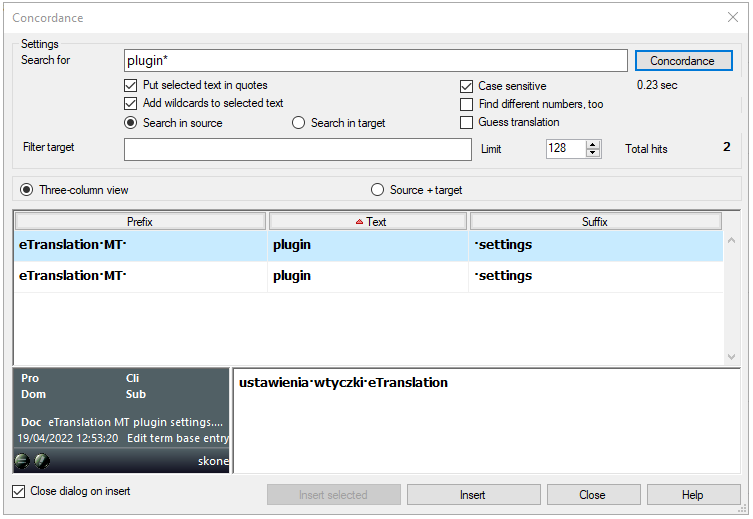
その他のオプション
通常、訳語検索では、指定した一連の単語が指定した通りの順序で出現するエントリが検索されます。ただし、語尾が異なる単語を見つけることも可能です。
訳語検索ウィンドウが開くと、TMとライブ文書資料からの結果が3 列表示、KWIC (keyword in context)というコーパス言語学の古典的なレイアウトで表示されます。3列のビューで翻訳を確認するには、1つずつ結果を選択する必要があります。翻訳メモリやライブ文書資料からの翻訳およびその他のデータは、訳語検索ウィンドウ下部に表示されます。
-
別の検索結果が必要な場合は、設定を変更してから訳語検索ボタンをクリックして、再度検索してください:
- 少し異なる表現を見つけるには:選択中のテキストを引用符で囲むチェックボックスをオフにします。memoQは異なる順序のもの、あるいは他の単語が間にあるものも検索します。
- 完全に同じ表現を見つけるには:選択中のテキストを引用符で囲むチェックボックスにチェックマークが入っていることを確認します。
- 完全に同じ単語を見つけるには:選択したテキストにワイルドカードを追加チェックボックスをオフにします。
- 固有名詞を検索するには:大文字と小文字を区別チェックボックスをオンにします。
- 完全に同じ数字を見つけるには:異なる数字も検索する(F)チェックボックスをオフにします。しかし、「Step 1」を検索するときに、「Step 2」や「Step 45」も検索するには:このチェックボックスをオンにします。
-
ヒット数を制限することで、時間を短縮することができます:制限スピンボックスで、memoQに最大ヒット数を指定できます。ヒット数を低くしておくと結果の表示が速くなり、ヒット内容を素早く確認できます。しかし、いくつかの重要なヒットを失う可能性があります。
-
適した翻訳が見つかったら、翻訳エディタに挿入できます。翻訳全体をそのまま挿入するには挿入をクリックします。翻訳の一部だけが必要な場合は、その部分を選択し、選択した訳を挿入(S)をクリックします。
挿入または選択した訳を挿入(S)をクリックすると、訳語検索ウィンドウは閉じます:ウィンドウを開いたままにするには、まず左下の挿入時にダイアログを閉じる(S)チェックボックスをオフにします。次に、挿入または選択した訳を挿入(S)をクリックします。訳語検索ウィンドウは開いたままです。
-
1度に複数の翻訳を確認し、翻訳を推測するには:ソース + ターゲットラジオボタンをクリックします。詳細については、このトピックの次のセクションをご覧ください。
設定は保存されます:設定を変更すると、次回からはその新しい設定で訳語検索を実行できます。既定の設定には自動的には戻りません。
用語検索は用語の翻訳を見つけるのに便利です。これを行うには、通常どおりに訳語検索を実行します (前のセクションをご覧ください)。次にこれらの設定を変更:
-
ソース + ターゲットラジオボタンをクリックします。結果リストのレイアウトが変わります:各行で、memoQはソーステキスト、ターゲットテキスト、その他の情報を表示します。その他の情報としては、ソース(エントリが収録されている翻訳メモリまたはライブ文書資料)、このエントリの最終更新日、最初にエントリが保存された元の文書(利用可能な場合)などがあります。翻訳は選択したものだけでなく、すべてのヒットに表示されます。
-
翻訳を推測(G)チェックボックスをオンにして、もう一度訳語検索ボタンをクリックすると、memoQはセグメント全体の翻訳から用語の翻訳を検索しようとします。用語の翻訳であると推測される部分は、緑色でハイライト表示されます。緑が濃いほどmemoQは自信があることを示しています。
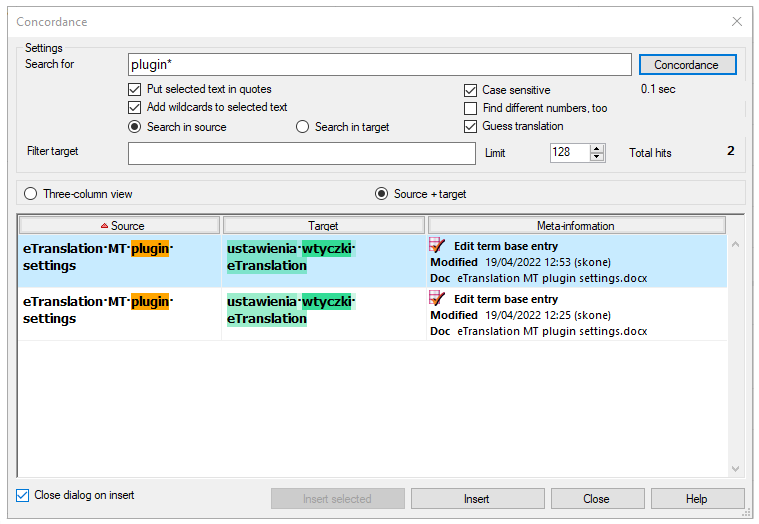
memoQ は翻訳を推測し続けます:翻訳を推測(G)チェックボックスにチェックマークを入れると、訳語検索の実行時に翻訳が推測されます。この設定は、チェックボックスのチェックマークを外すまで維持されます。
-
リストを特定の翻訳に絞るには:ターゲットをフィルタボックスに単語を入力し、Enterを押します。その単語が翻訳に含まれているエントリが表示されます。
-
ハイライト表示された翻訳を用語ベースに追加するには:ハイライト表示された単語または表現(またはその他のテキスト)を選択します。選択部分を右クリックして用語の追加を選択、または、Ctrl+Eキーを押します。用語ベースエントリの作成ウィンドウが表示されます。これを実行する前に、プロジェクトに少なくとも1つの用語ベースがあることを確認してください。
-
エントリから翻訳を翻訳エディタに挿入するには:ターゲット列で、ハイライト表示された単語または表現を右クリックします。2つの方法があります。翻訳全体をそのまま挿入するには挿入を選択します。ハイライト表示(推測)の翻訳を挿入するには、挿入本文を選択します。
注意。複数の翻訳がある場合があります:複数の翻訳が同じ場所にある場合があります。このような場合は、翻訳を挿入をクリックして、サブメニューから適切な語句を選択します。
挿入または選択した訳を挿入(S)をクリックすると、訳語検索ウィンドウは閉じます。ウィンドウを開いたままにするには:挿入または選択した訳を挿入(S)をクリックする前に、左下の挿入時にダイアログを閉じる(S)チェックボックスをオフにします。訳語検索ウィンドウは開いたままです。
翻訳が推測できている場合、それが既存の翻訳テキストの中で使われている様子を見たい場合もあるでしょう。そのような場合も訳語検索を活用できます。
-
翻訳エディタで、ターゲットセルの単語または式を選択し、Ctrl+Kキーを押します。
-
必要に応じて他の設定を変更します。訳語検索ボタンをクリックします。
-
リストを特定のソースフレーズに絞るには:ソースをフィルタボックスに単語を入力して、Enterを押します。memoQはこれらの単語がソーステキスト内で見つかった結果を示します。
翻訳の推測を使用する場合:memoQはソーステキストで翻訳を推測します。また、ターゲット言語ではなく、ソース言語の単語でフィルタすることもできます。
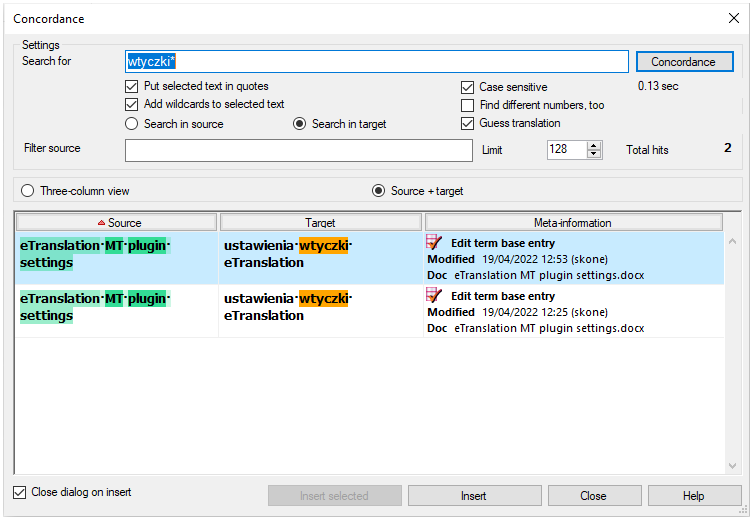
翻訳メモリのエントリを修正したい場合があります。修正が必要なエントリを、訳語検索を使用して検索することができます。
- これを行うには、通常どおりに訳語検索を実行します。詳細については、このトピックの最初のセクションをご覧ください。
- 結果リストで行を右クリックします。View/Edit Entryを選択します。
- TMエントリの表示または編集ウィンドウが表示されます。
エントリを削除することもできます:行を右クリックし、エントリを削除を選択します。
- 上部の検索対象ボックスでは、ワイルドカードを使用して、memoQに単語の違いを検索する場所を指定できます。
- 語尾が異なる可能性のある単語を検索する:語尾にアステリスク(*)を付けます。例 turn*と入力すると、「turn」、「turnover」、「turnaround」などが見つかります。
- 末尾が異なる単語を検索する:語尾にプラス記号 (+) を付けます。例 turn+と入力すると、「turnover」、「turnaround」、「turnpike」などが見つかりますが、「turn」は見つかりません。
- 語頭が異なる単語も見つける:語頭にアステリスク(*)を付けます。例:*overと入力すると、「over」、「turnover」、「takeover」などが見つかります。
- 語頭が異なる単語を見つける:語頭にプラス記号(+)を付けます。例:+overと入力すると、「turnover」、「takeover」、「sleepover」などが見つかりますが、「over」は見つかりません。
- 検索対象ボックスで表現を入力または編集した後、訳語検索をクリックします。
完了したら
訳語検索ウィンドウを閉じ、翻訳エディタに戻るには:閉じるをクリックします。
挿入は訳語検索をクローズする可能性があります:通常、挿入コマンドをクリックして翻訳エディタにテキストを挿入すると、訳語検索ウィンドウは閉じます。訳語検索ウィンドウを開いたままにする場合は、挿入コマンドをクリックする前に挿入時にダイアログを閉じる(S)チェックボックスのチェックマークを外します。